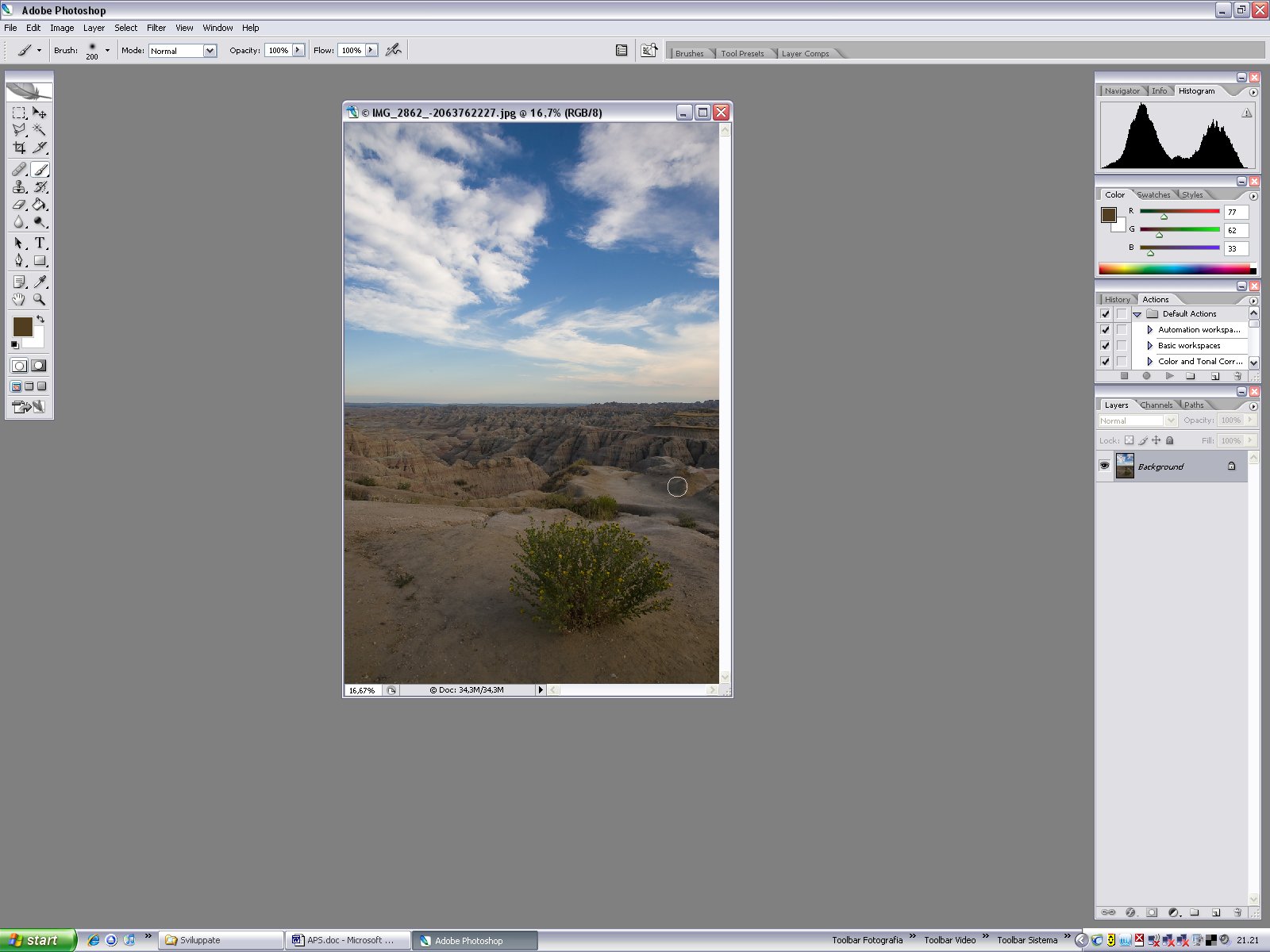
Introduzione
Il cielo coperto è splendido, permette di avere una luce soffice con colori bellissimi. Se, però, il cielo coperto è quello temporalesco oppure è un cielo molto luminoso, può capitare che il sensore raccolga tutta l'immagine nella sua gamma tonale (non ci sono né sovraesposizioni né sotto esposizioni) ma l'istogramma si presenta spezzato in due, con tonalità chiare e tonalità scure, come nell'immagine. La fot è scialba, poco vivace, muta. Eppure è tutto lì, se potessimo recuperare quei mezzi toni...
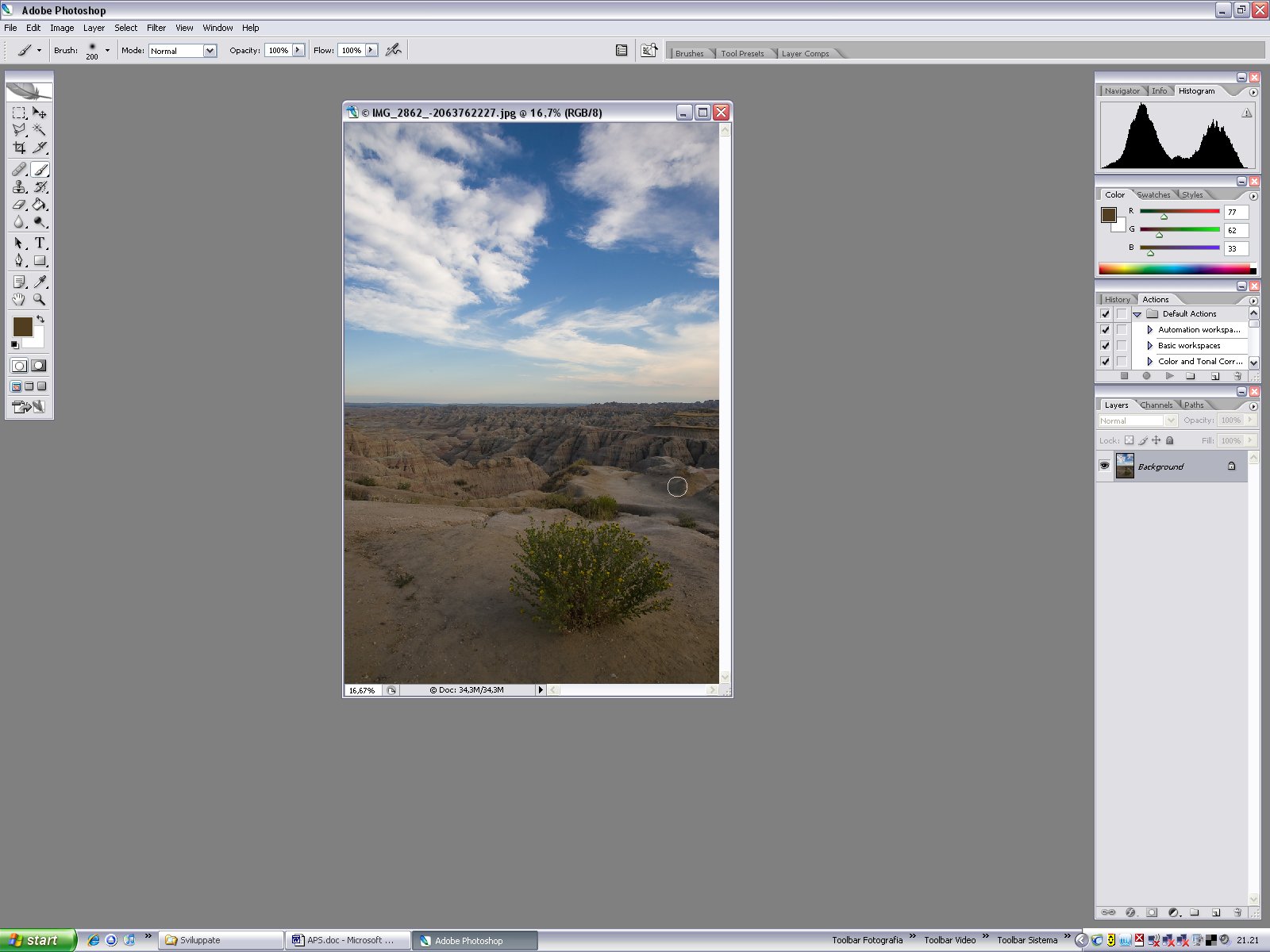
Cosa non fare
La cosa da non fare è usare curve e livelli. Pur essendo strumenti potenti, in casi come questo fanno più danno che altro, rischiando di introdurre delle posterizzazioni.
Andiamo a incominciare
Utilizzeremo i metodi di fusione Screen (Scolora) e Multiply (Moltiplica) dei Livelli (Layers) insieme a delle maschere di di livello per applicare l'effetto solo dove occorre. Il metodo Scolora schiarisce l'immagine, il metodo Moltiplica la scurisce. Applicandoli in maniera selettiva al cielo ed alla terra dell'immagine, avremo quanto voluto.
Per prima cosa creiamo una maschera veloce facendo click sull'icona apposita nella palette
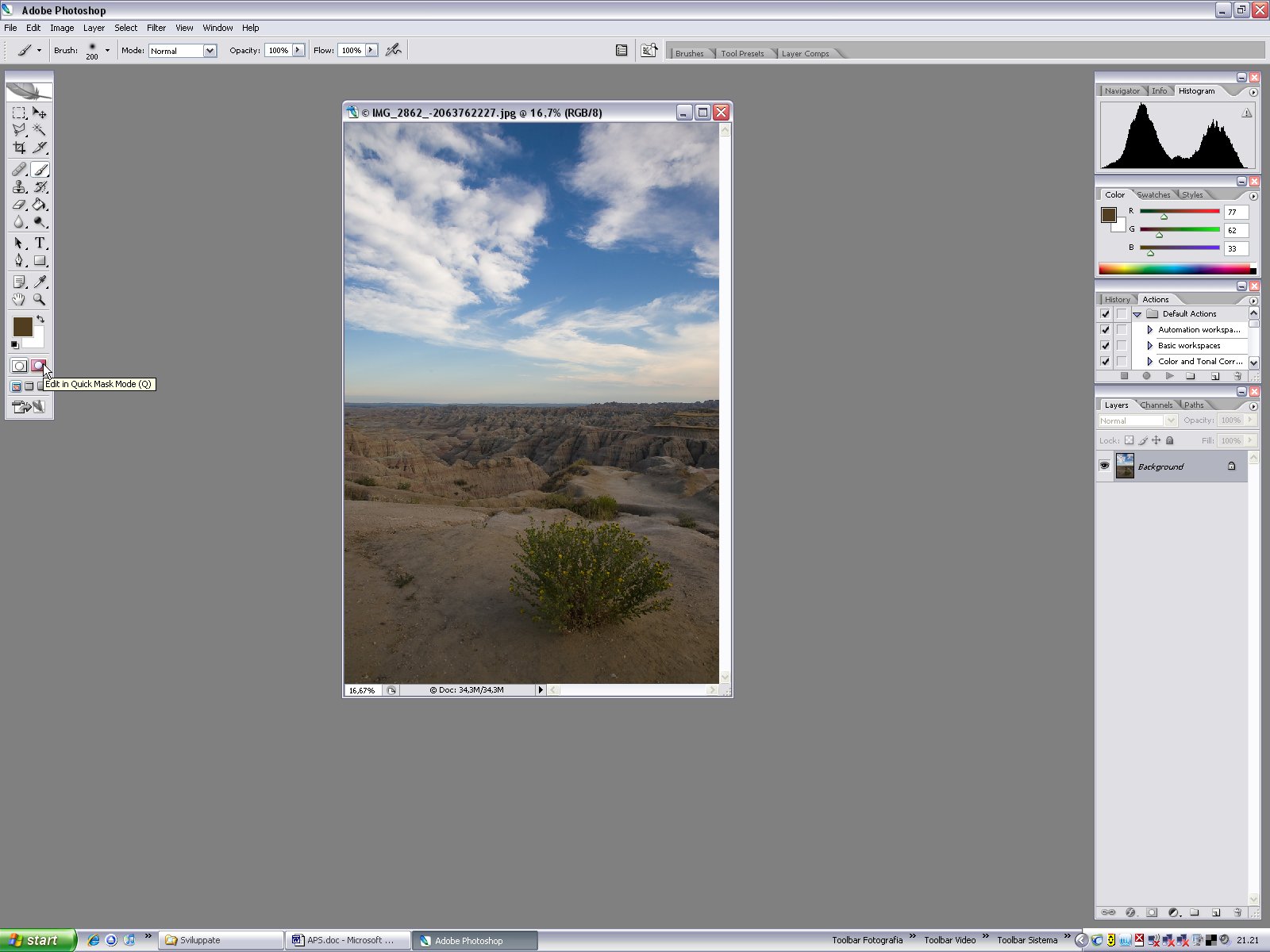
Poi selezioniamo il pennello e iniziamo a colorare la nostra selezione
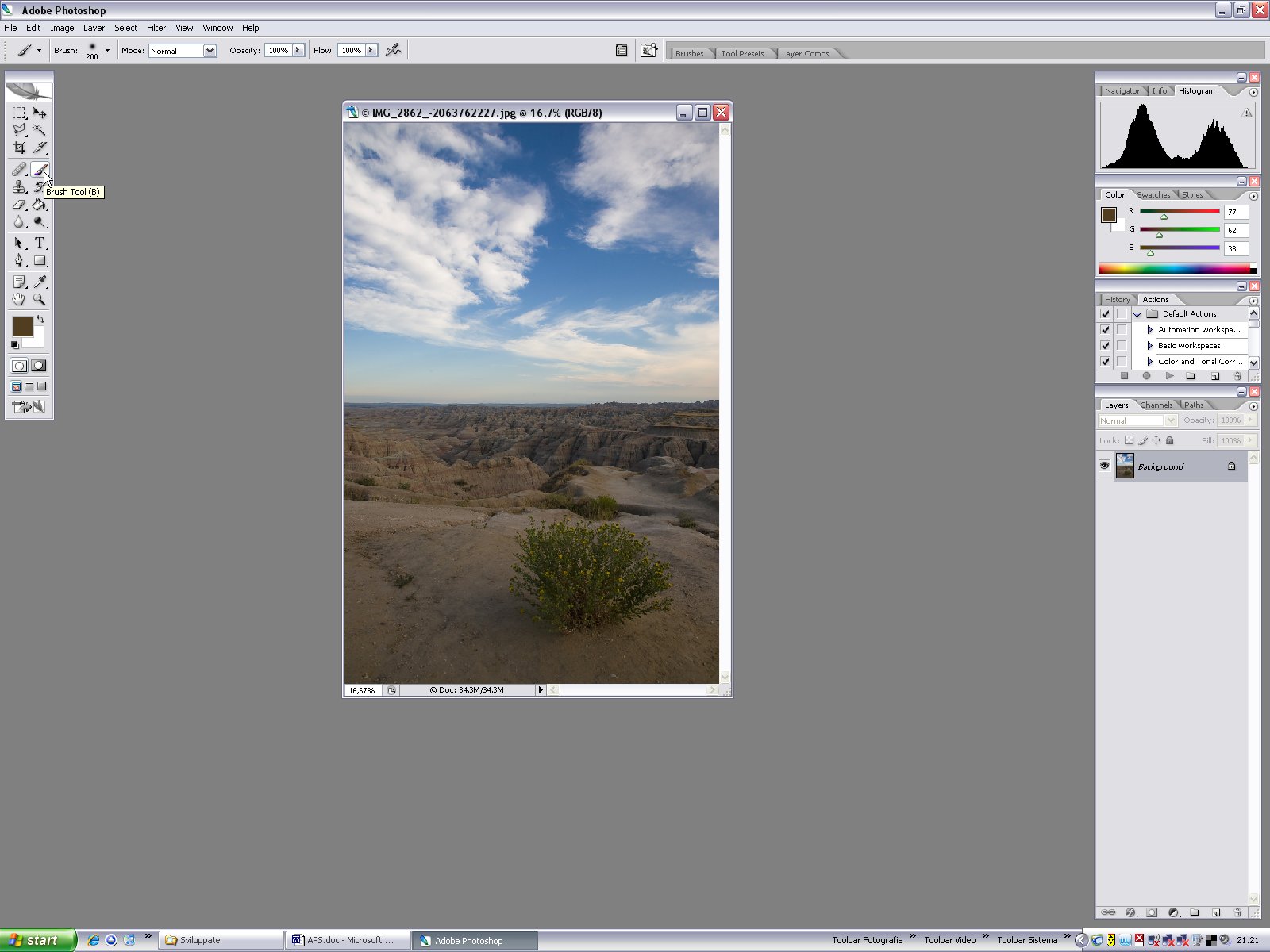
Utilizzando il metodo Maschera Veloce, la selezione viene colorata di rosso
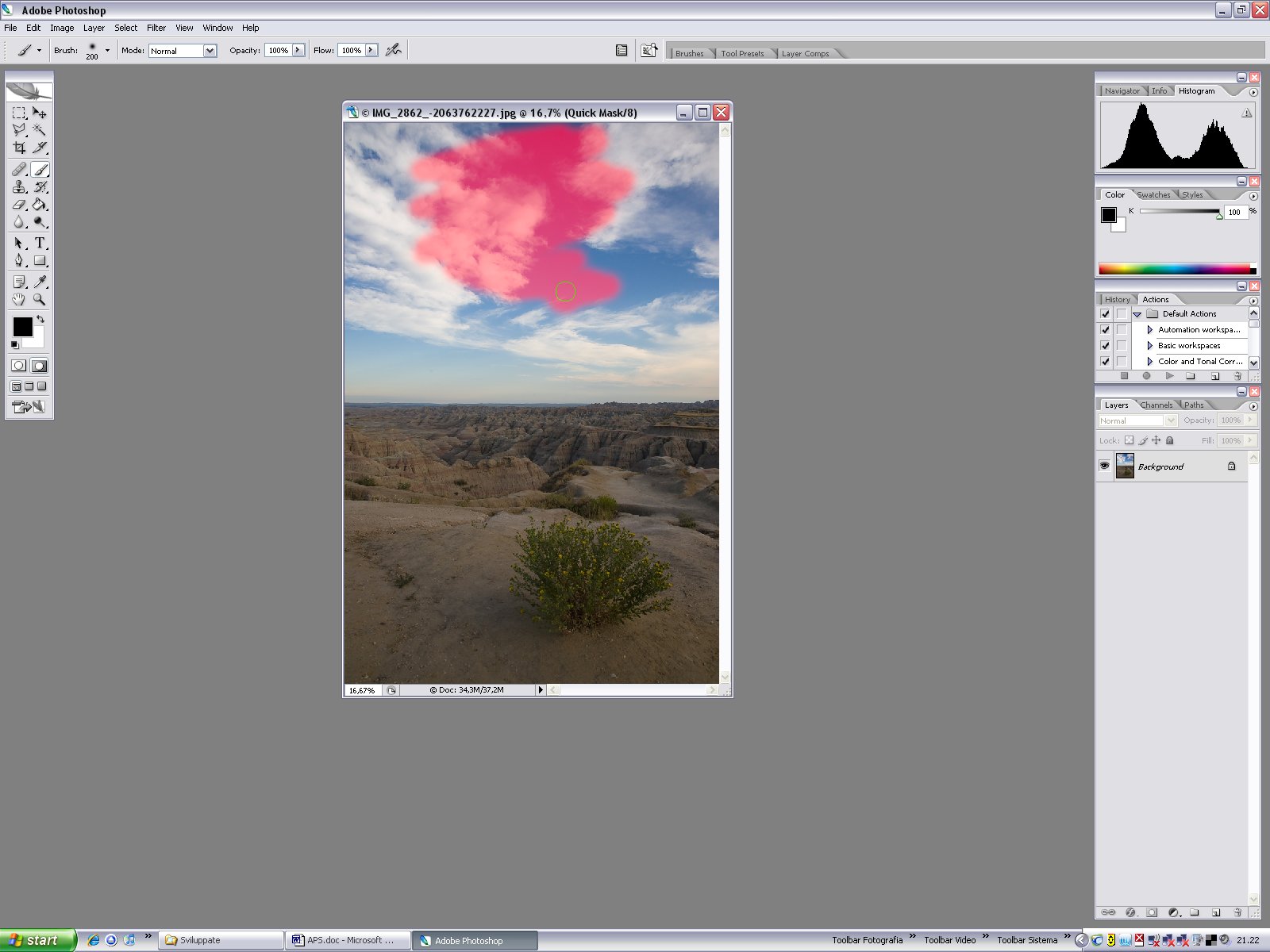
Una volta realizzata una maschera decente, anche se non perfetta, selezionate la Palette Canali, dove, oltre ai canali RGB, vedrete un canale Quick Mask.
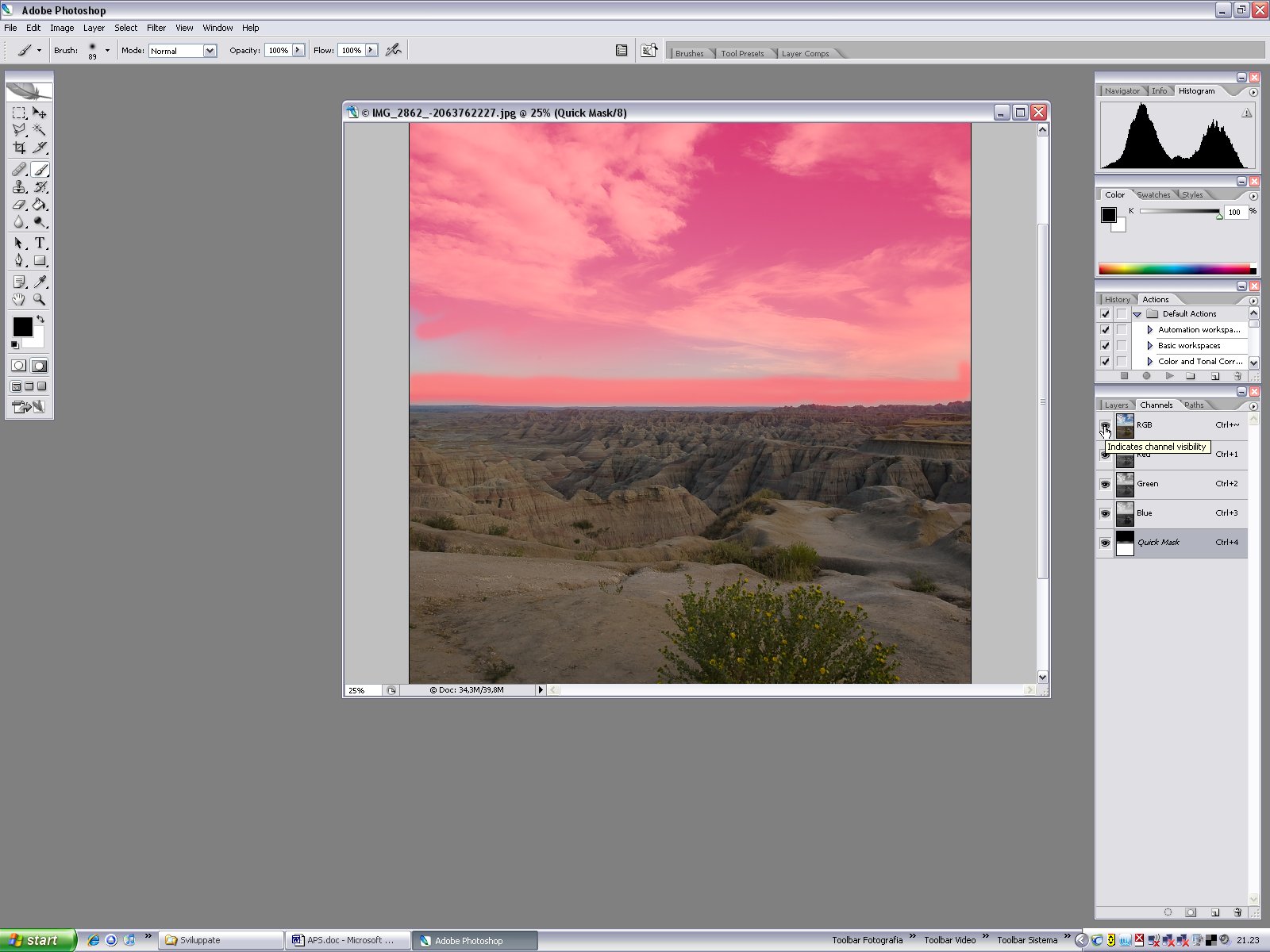
Lasciate "l'occhio" solo sul canale Maschera e vedrete quello che segue, una maschera in bianco e nero che andremo a rifinire
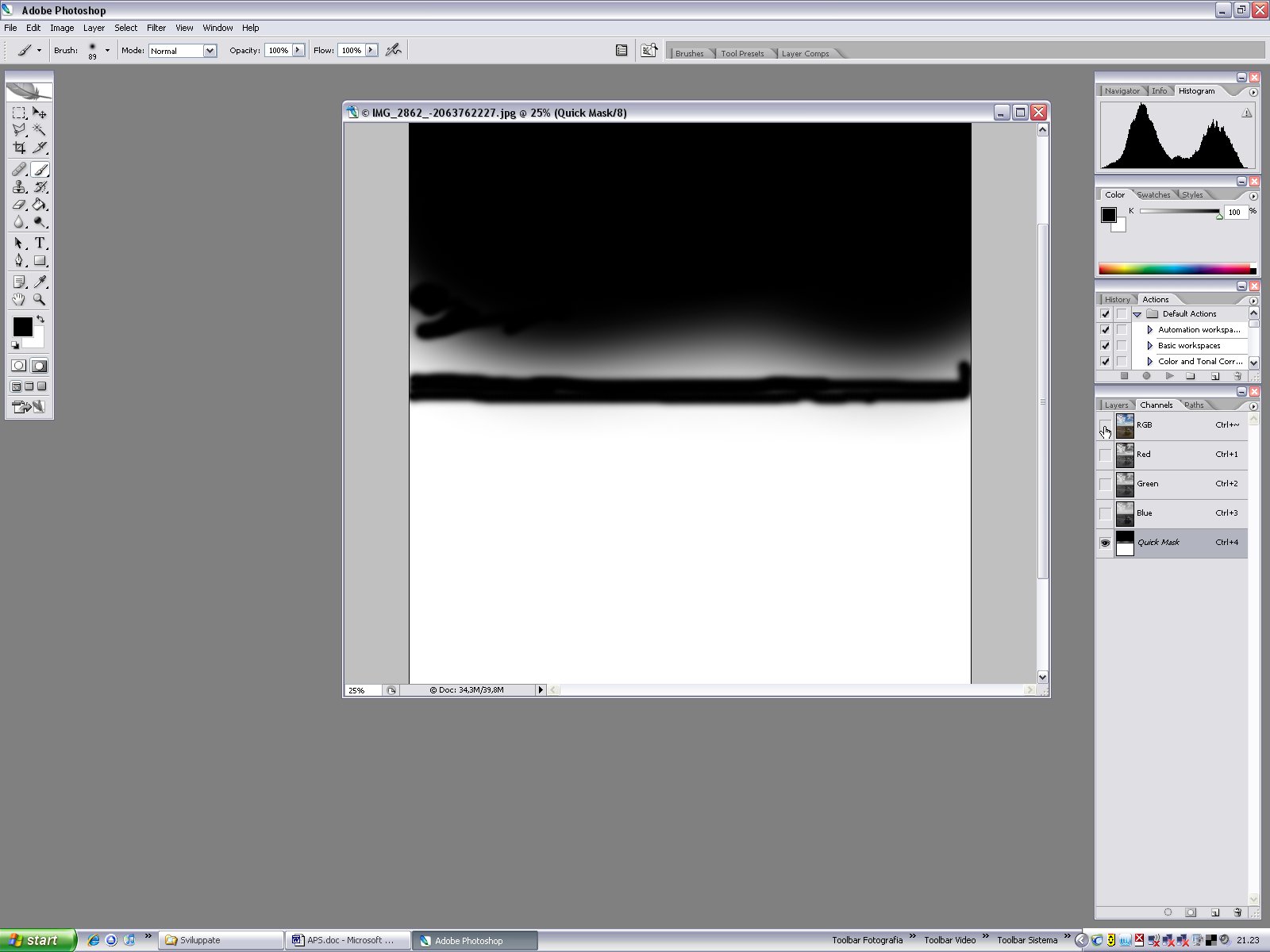
Andiamo a finire di riempire la maschera dove necessario (la parte alta)
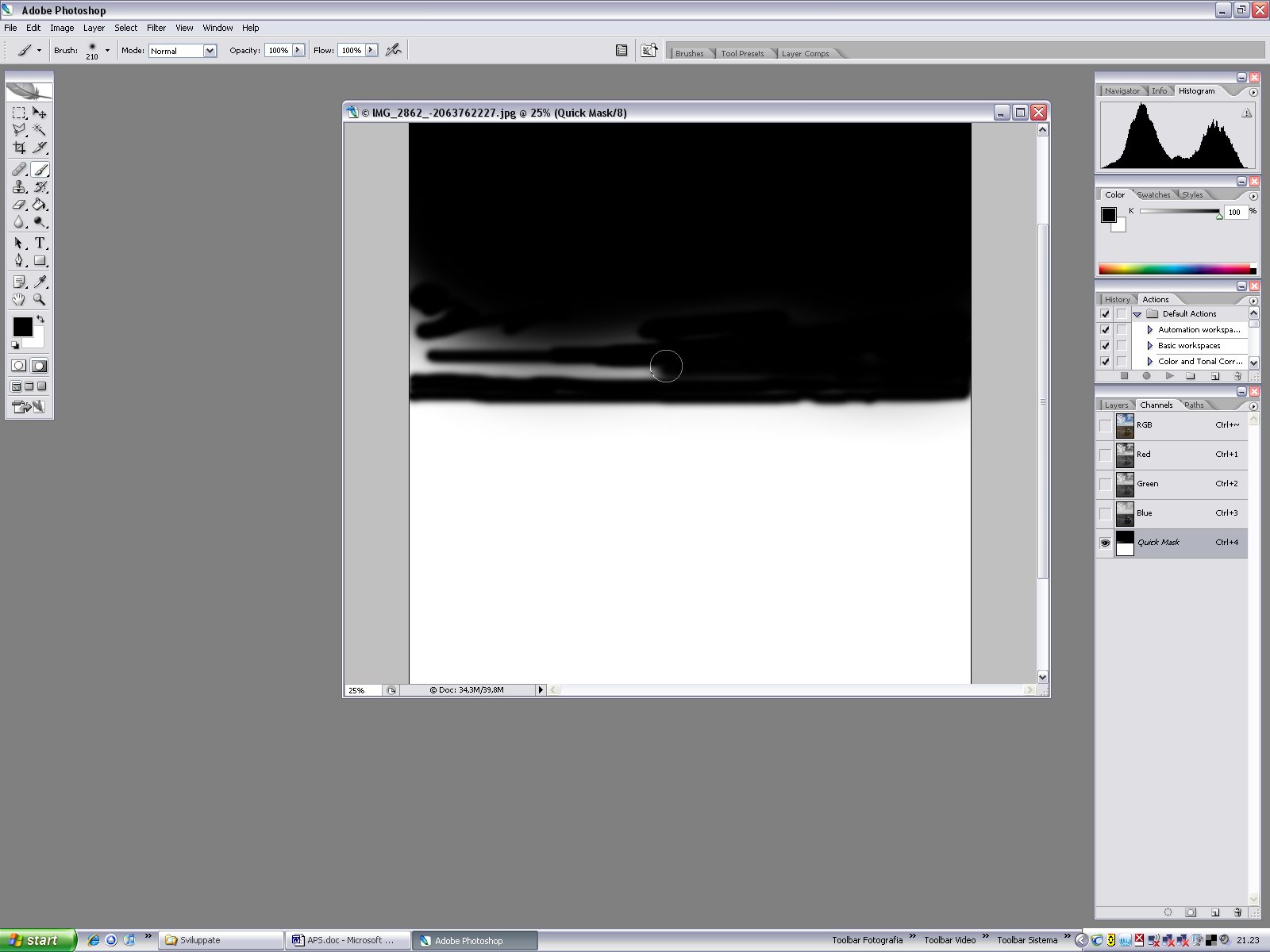
et voila! Finito.
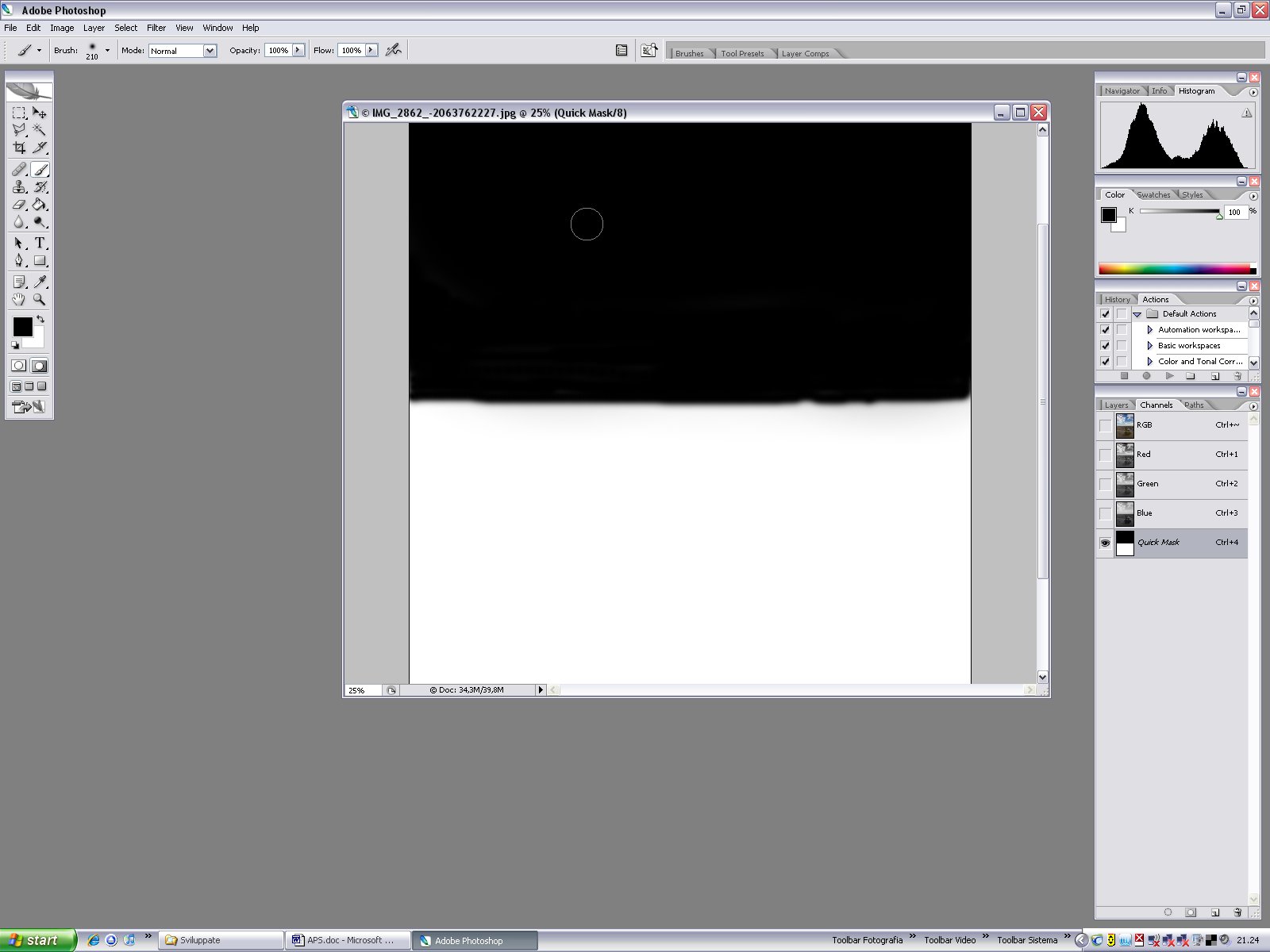
A questo punto applichiamo una leggera sfocatura gaussiana per non far notare il punto di passaggio dal bianco al nero, che è dove l'effetto di schiarire e quello di scurire si toccano e potrebbe essere visibile il ritocco. Nel caso in esame ho utilizzato un valore 1 (un pixel), avendo usato un pennello sfumato. Non esagerate con la sfocatura gaussiana o l'effetto si vedrà.
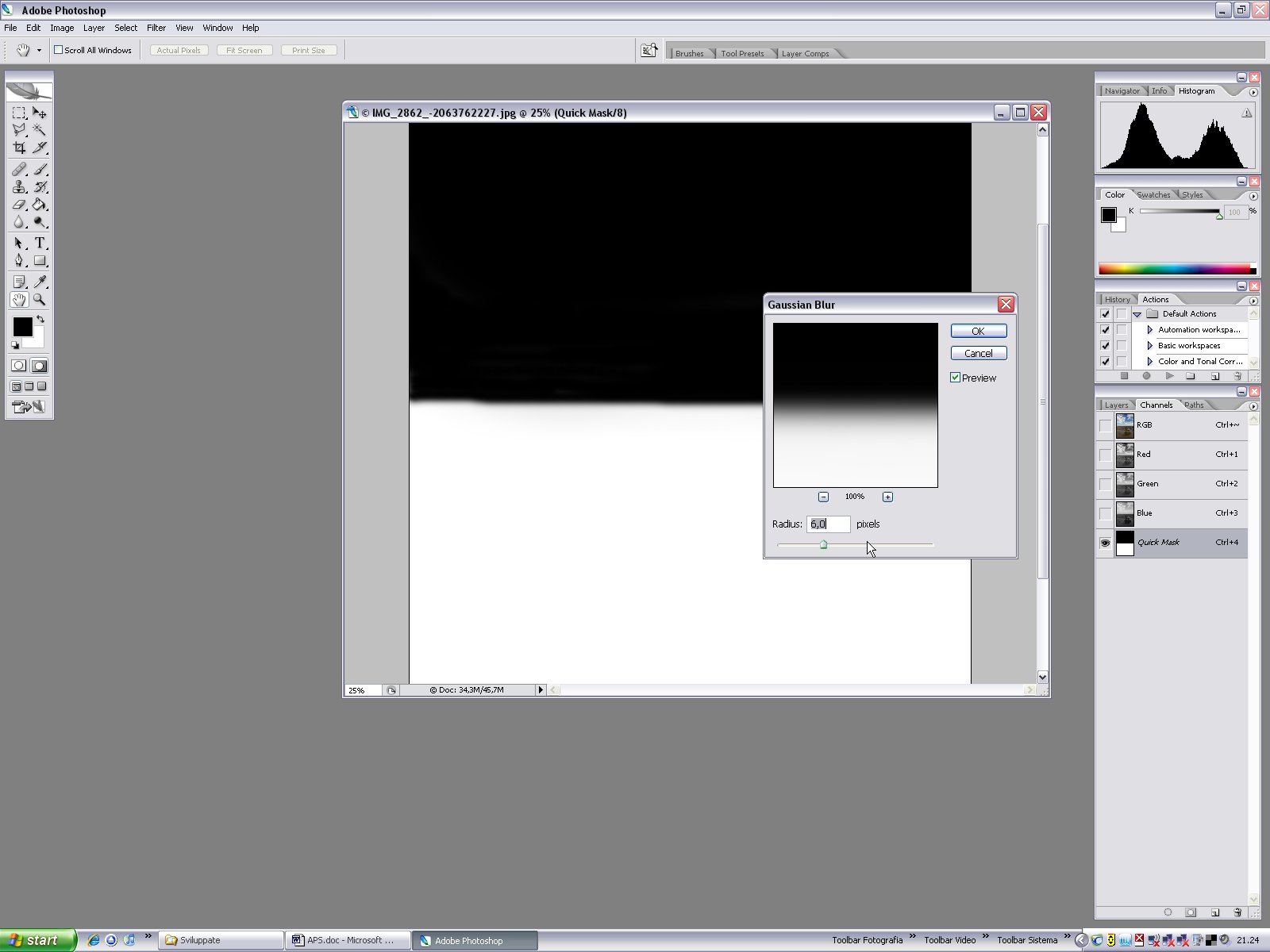
Tornando all'immagine vediamo la selezione come riga tratteggiata intorno al terreno
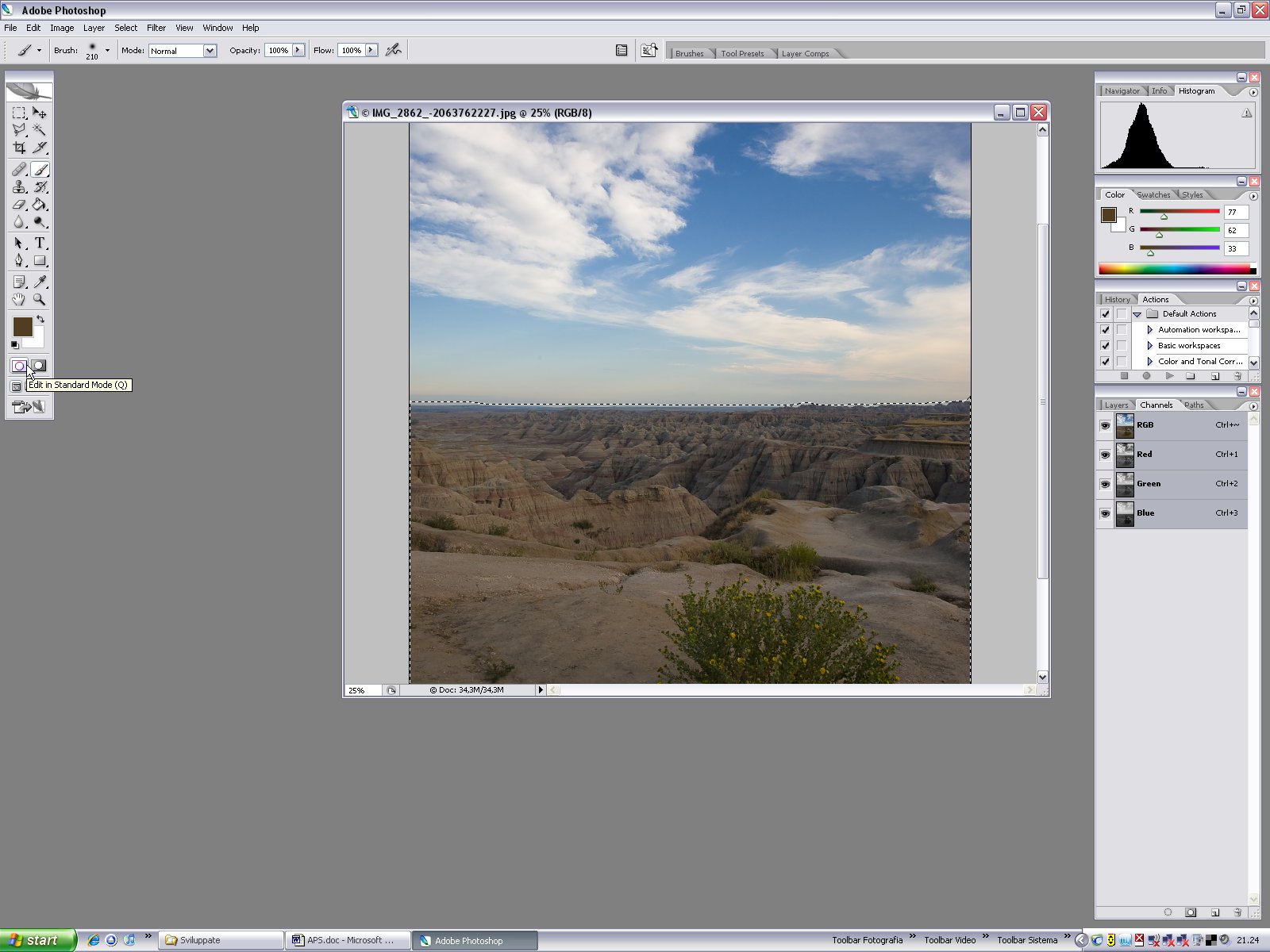
Ora duplichiamo il livello di sfondo
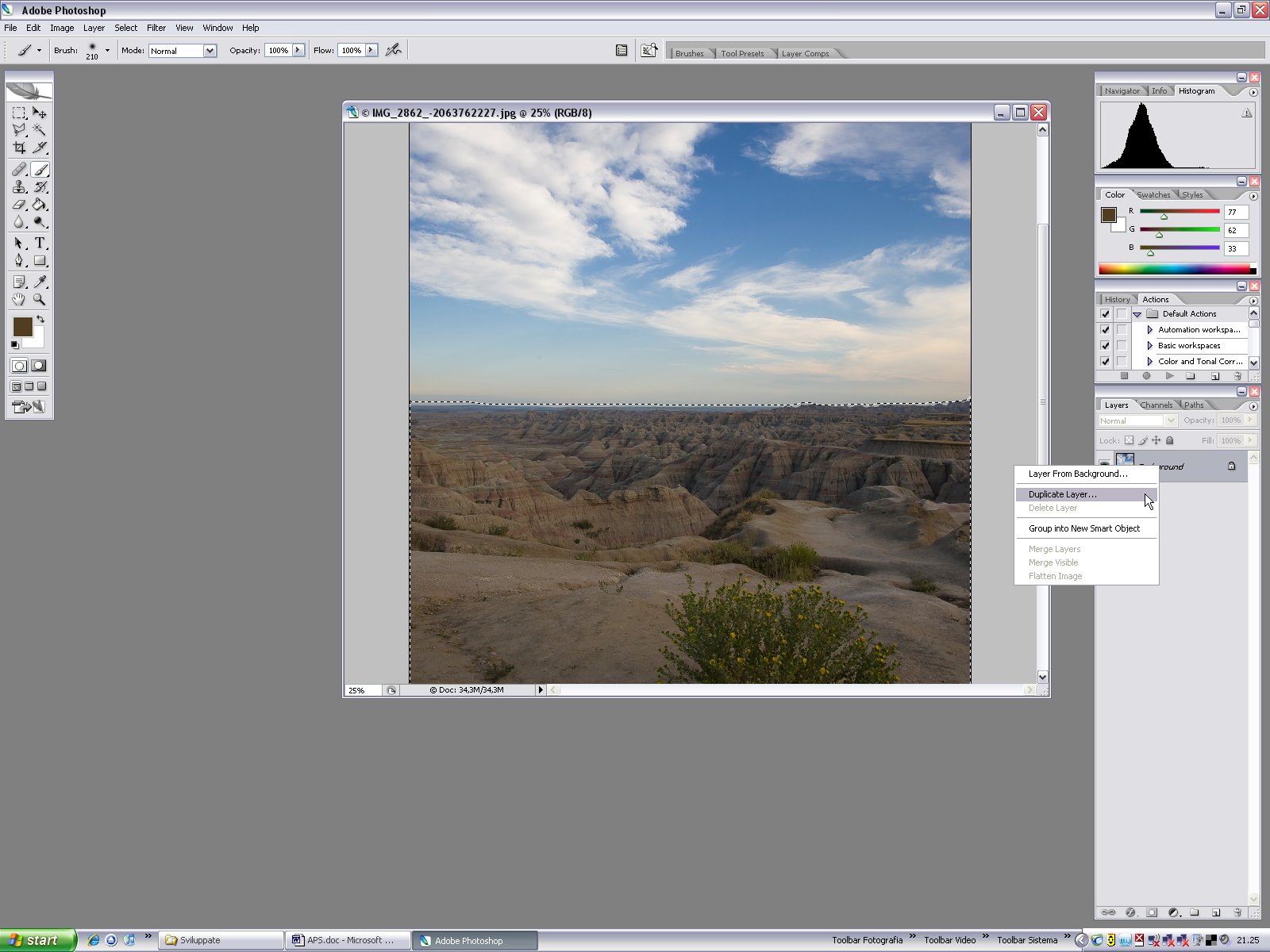
Chiamiamolo Scolora (Screen)
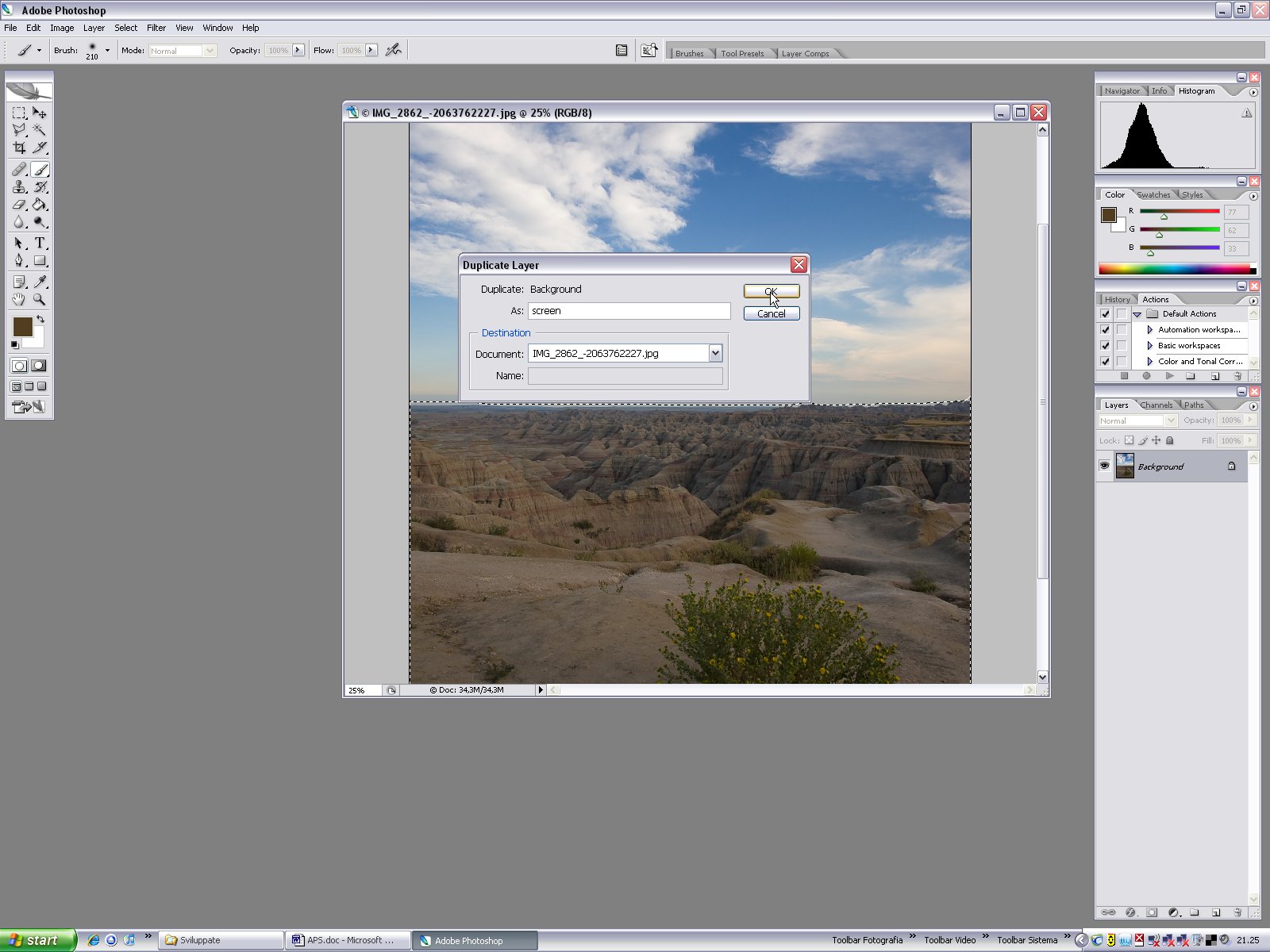
Riduplichiamo il livello di sfondo chiamandolo Moltiplica (Multiply)
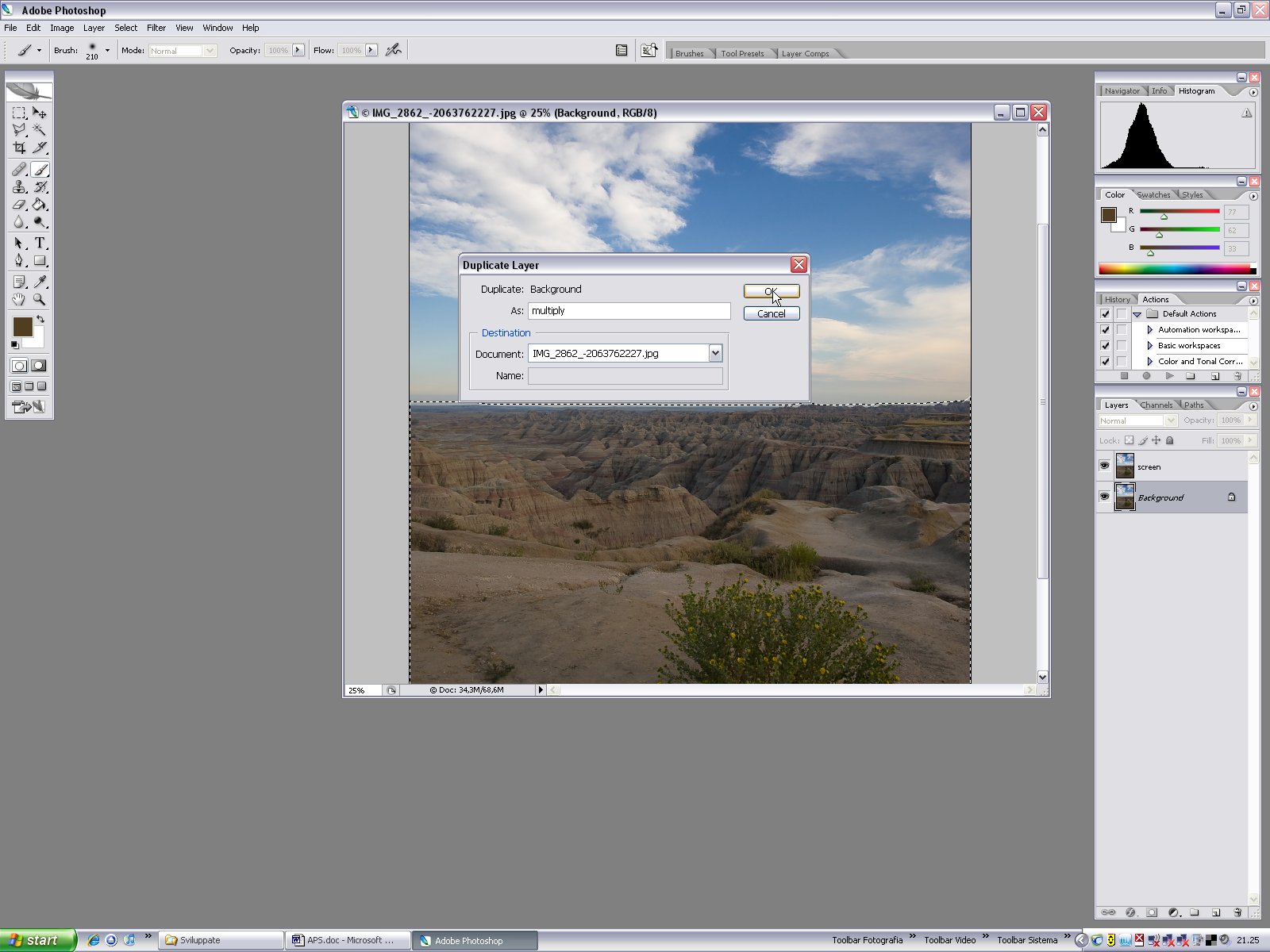
Impostiamo i metodi di fusione relativi (Scolora per il livello Scolora e Moltiplica per il livello Moltiplica)
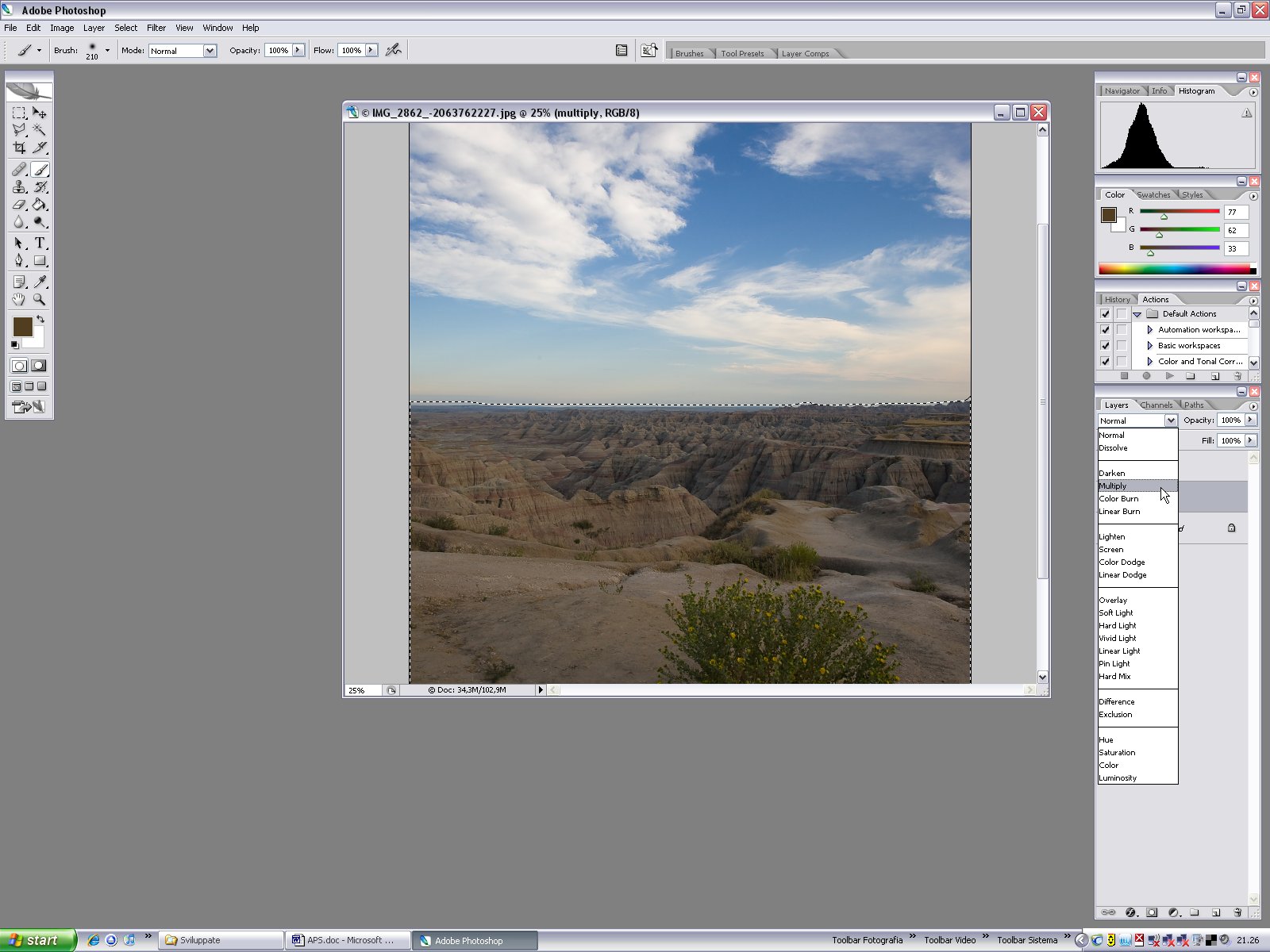
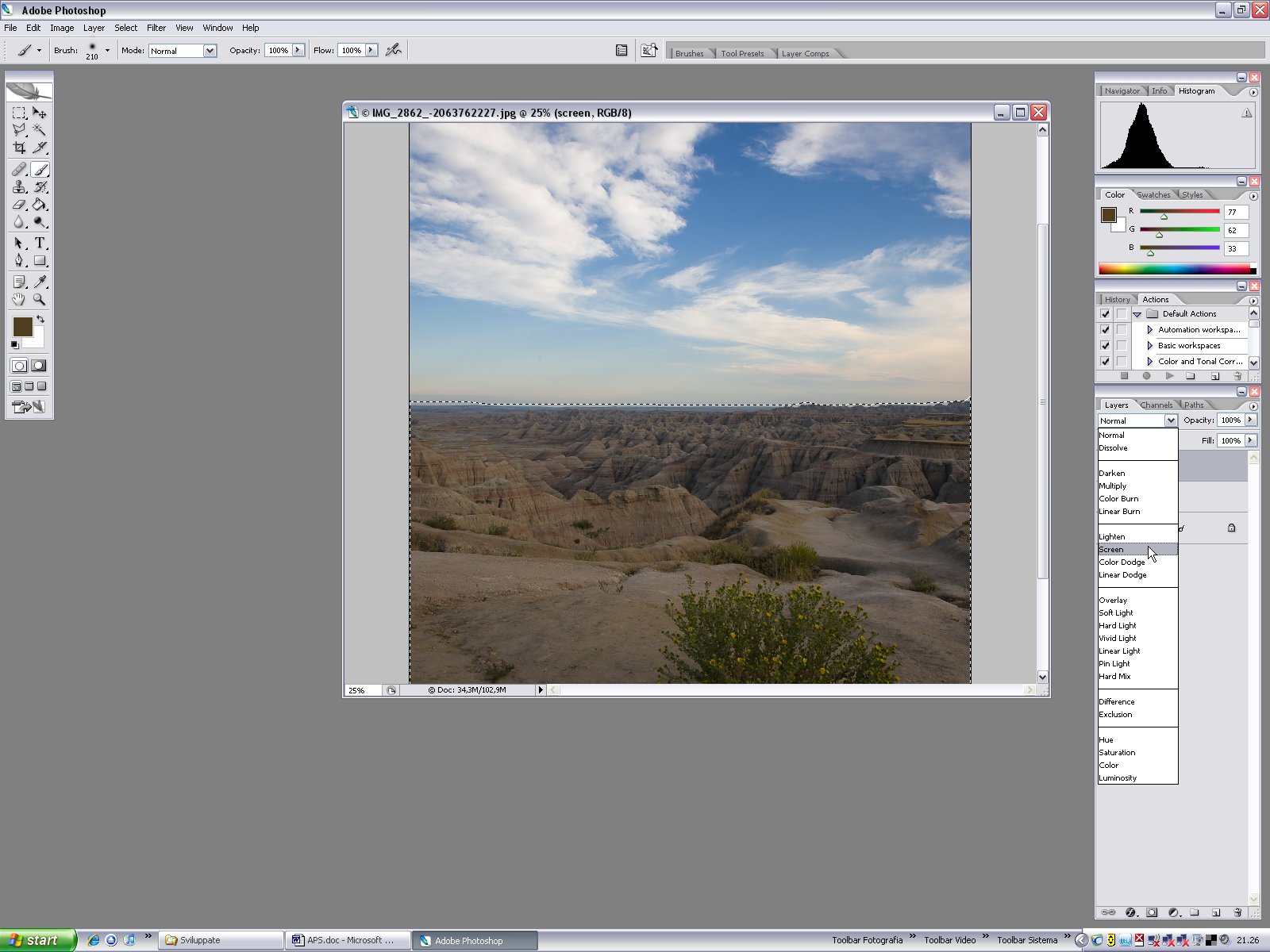
Ora selezioniamo il livello Moltiplica
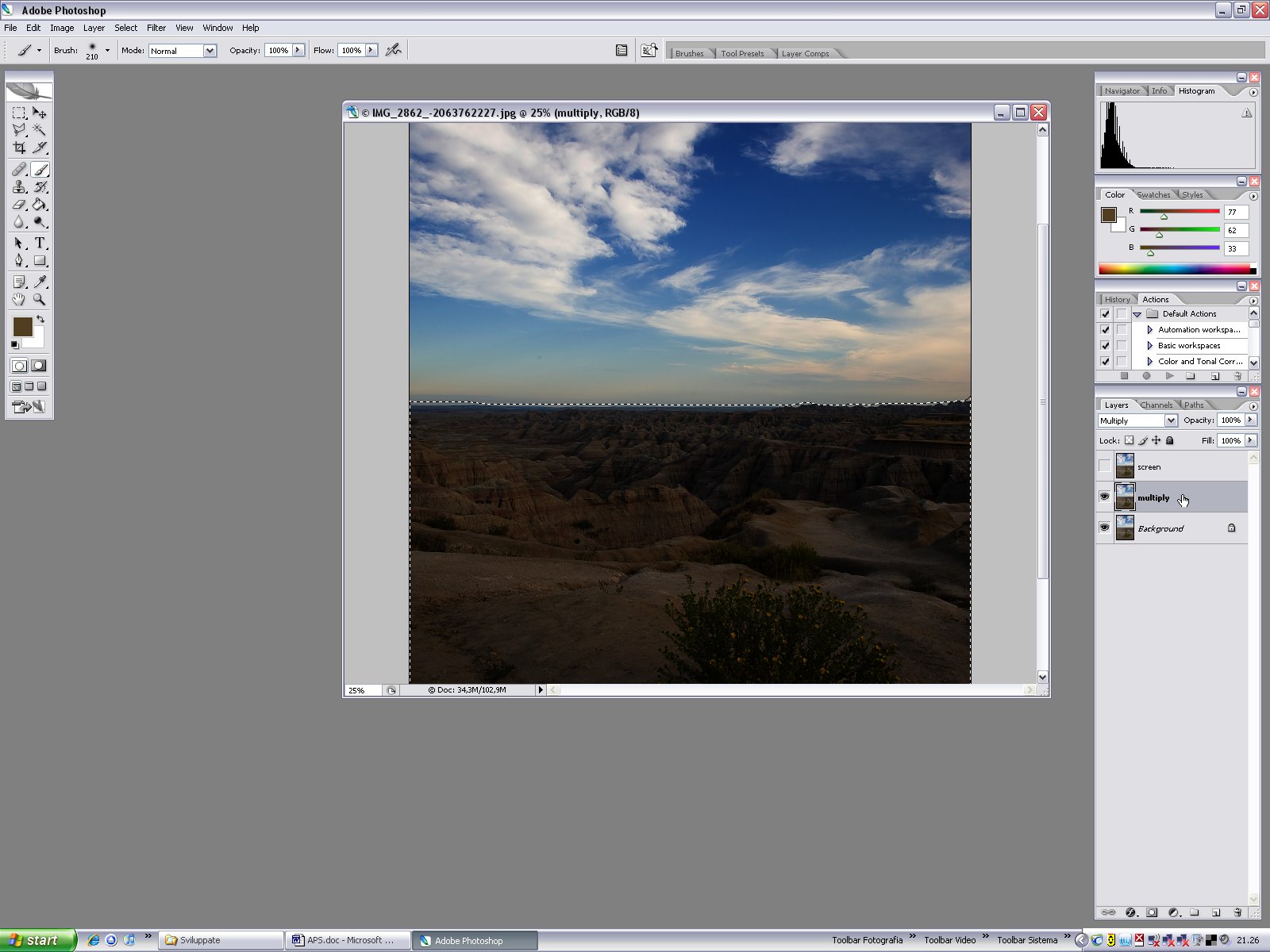
e nel menu Layer/LayerMask selezionate Hide Selection (Nascondi Selezione)
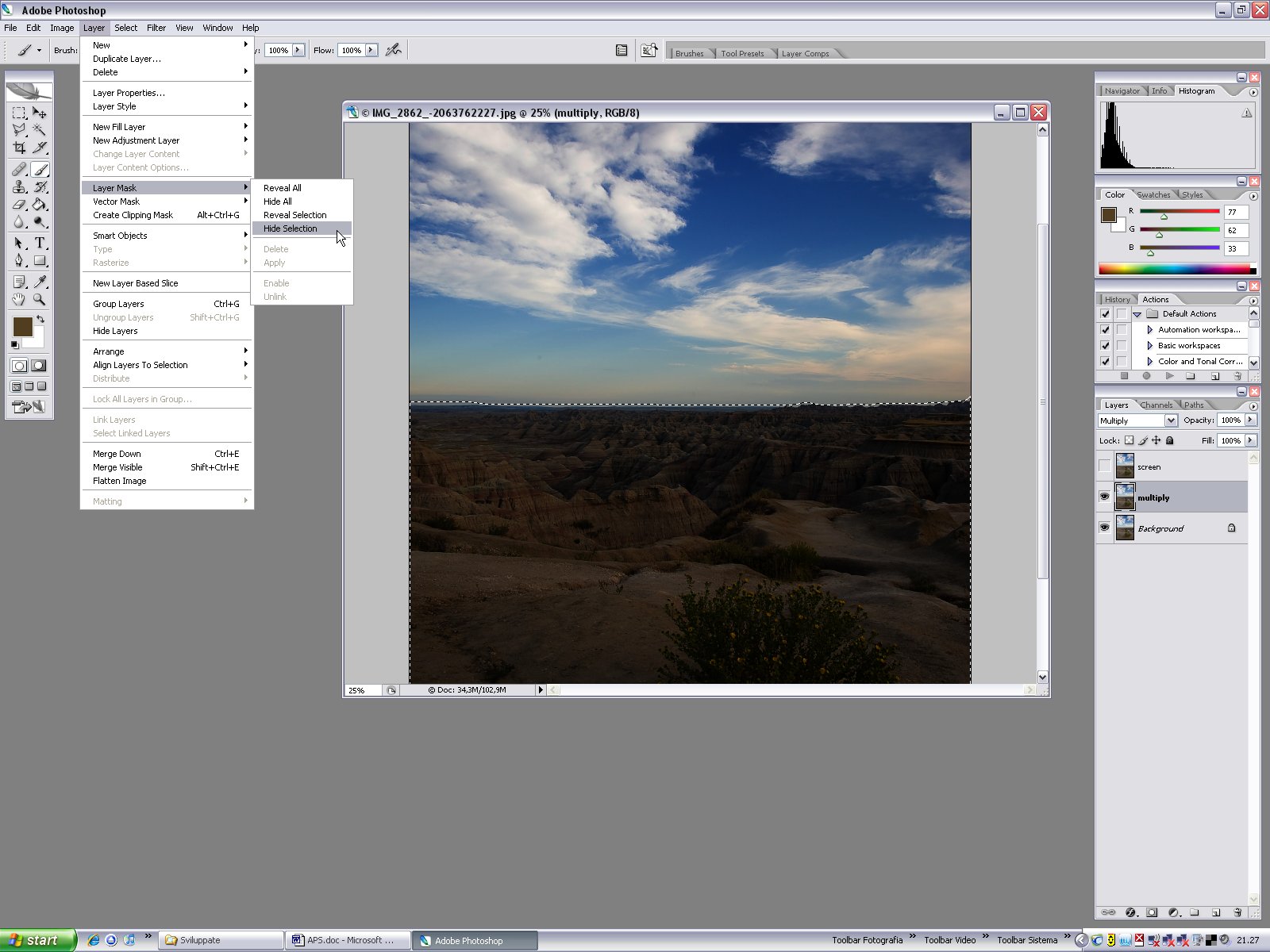
Selezionate l'altro Livello.

Se la selezione non è visibile, selezionate Select/Reselect (Riseleziona)
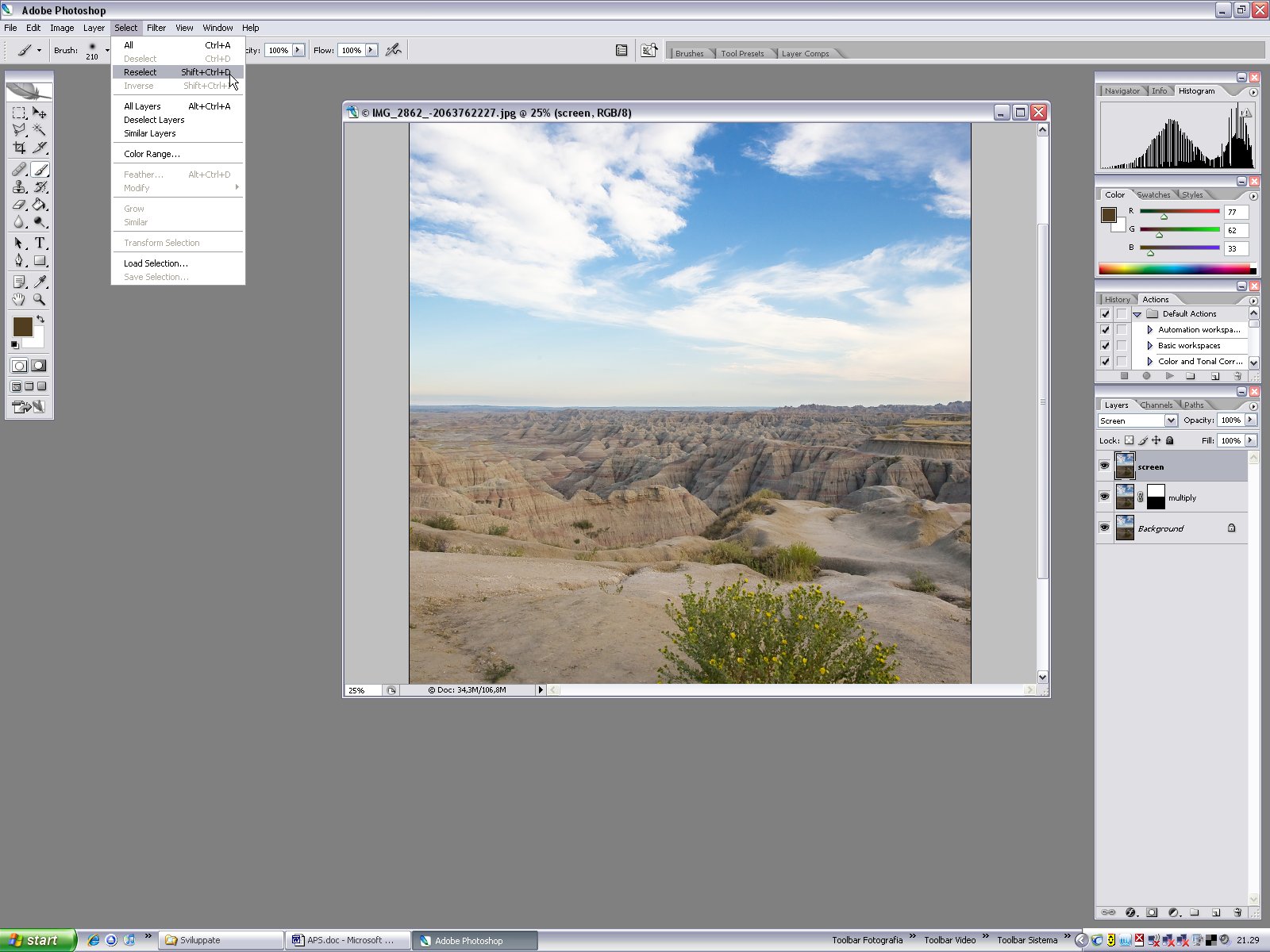
e poi selezionate, nel menu Layer/LayerMask, Reveal Selection (Rivela Selezione)
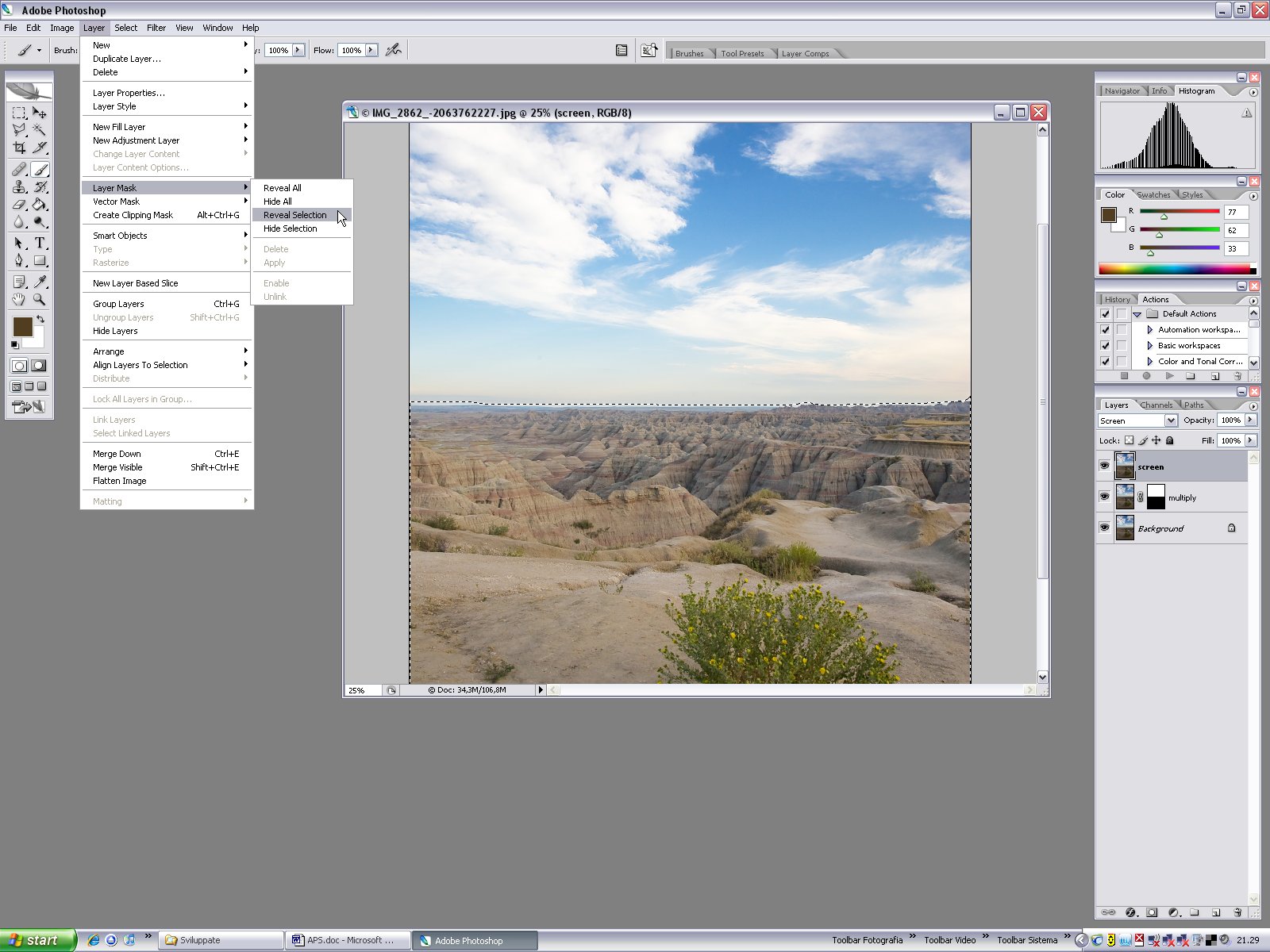
ed ecco il risultato finale. Niente male, eh?
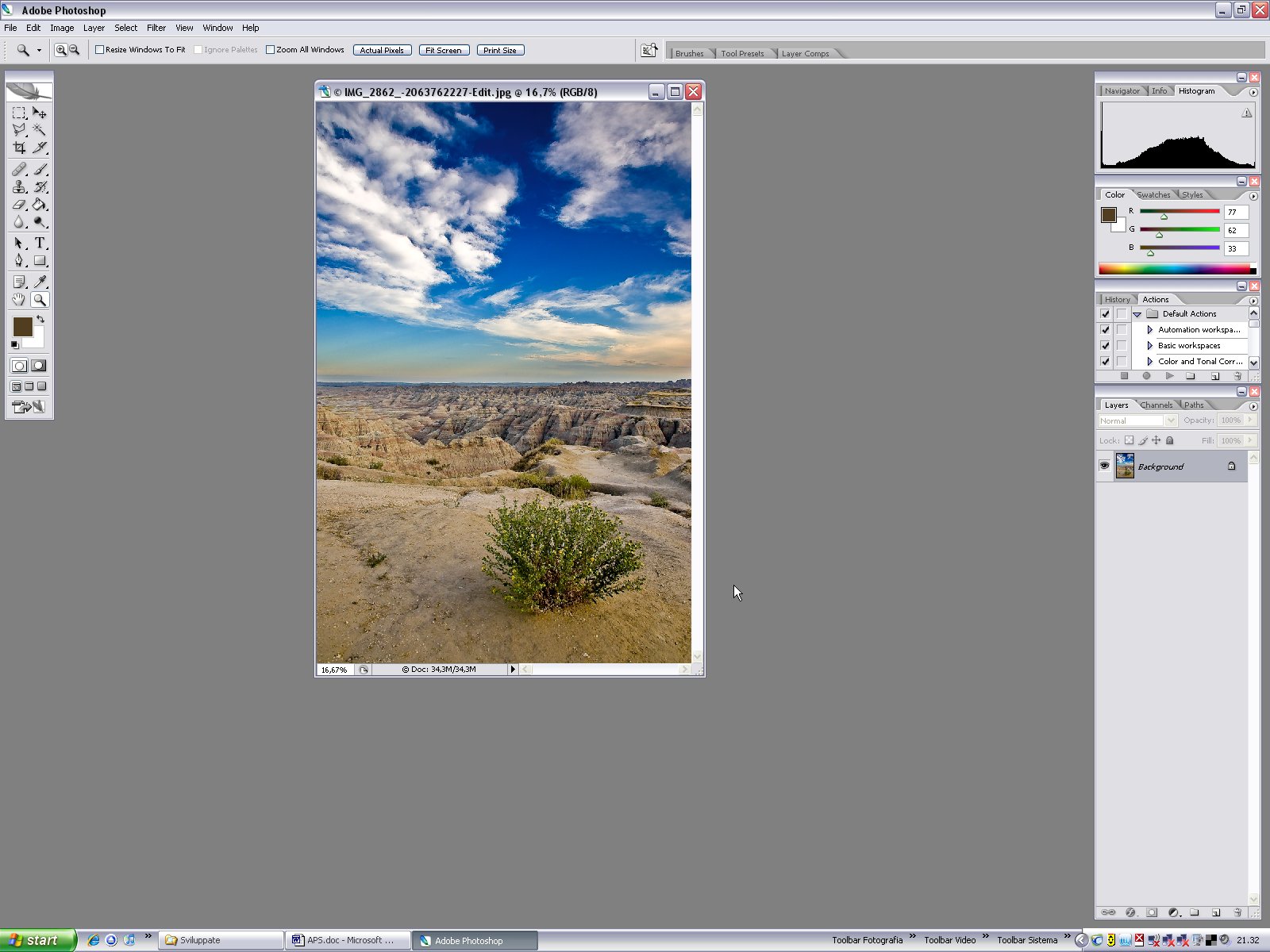
Per comodità, confrontatela con l'originale
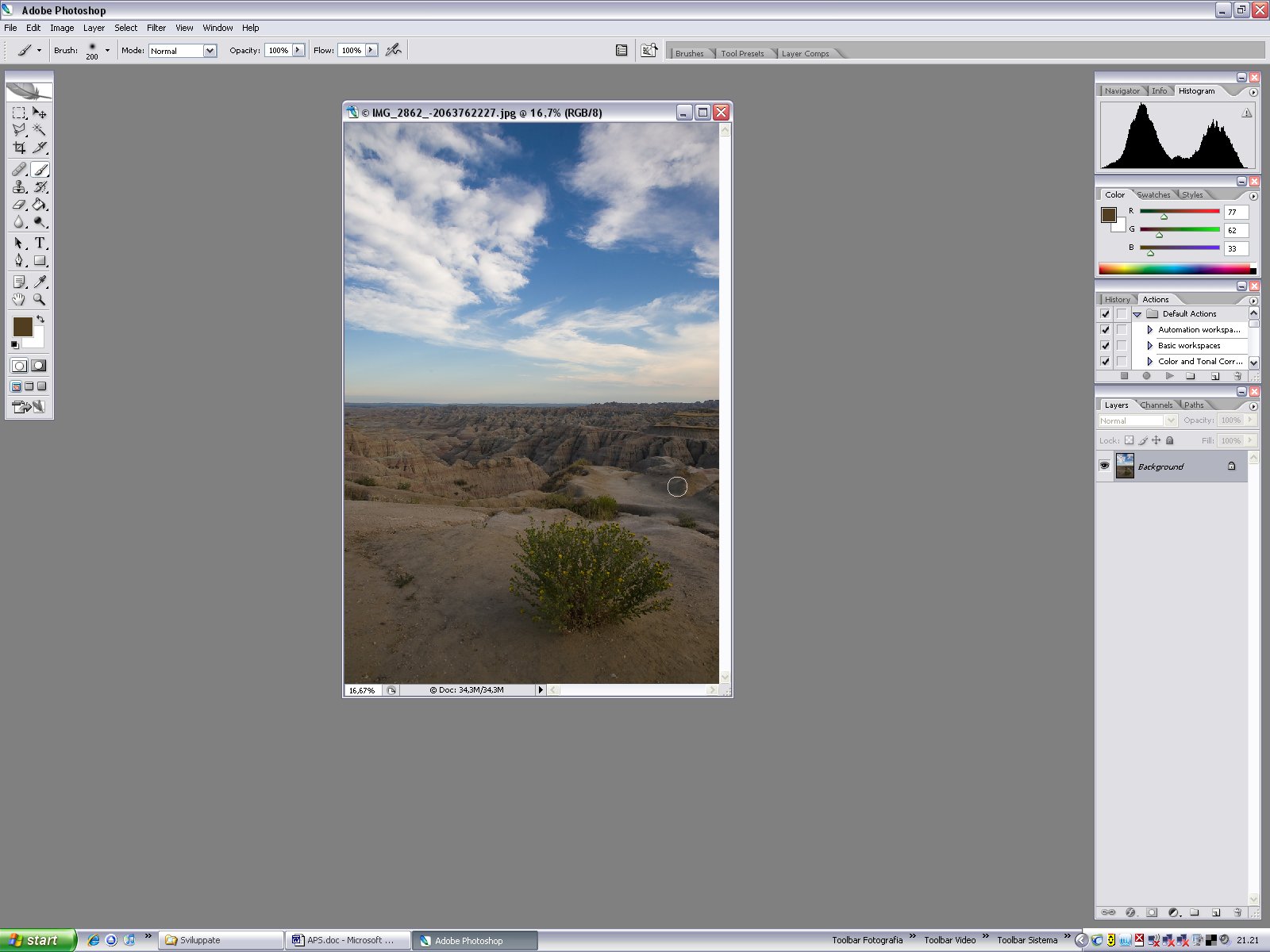
Osservate come le manipolazioni abbiamo aiutato a rivelare ed "amplificare" i mezzi toni presenti, portando l'immagine ad avere un certo impatto. Che cambiamento rispetto all'immagine iniziale, così smorta e poco attraente.
Conclusioni
Guardate sempre le immagini ed il loro istogramma. A volte ciò che si ritiene una brutta foto ha solo bisogno di essere aiutata per tirare fuori il bello che ha. E il bello è sempre nei mezzi toni.
©2007 Aristide Torrelli